Win10系统Outlook怎么显示农历|Outlook应用日历设置方法
来源:PE吧 作者:Bill 发布于:2019-12-02 16:33:08 浏览:2315
Win10最新版本,日期加入了农历,非常适合使用win10系统的中国用户,但有些用户发现win10系统的Outlook应用日历并没有显示农历,那么,应该如何设置Outlook应用日历显示农历?这篇文章是PE吧给大家带来的设置方法教程。
方法/步骤:
1、打开 Outlook 应用日历,点击下方的设置,也就是齿轮状的小图标,在打开的设置窗口中,选择日历设置;
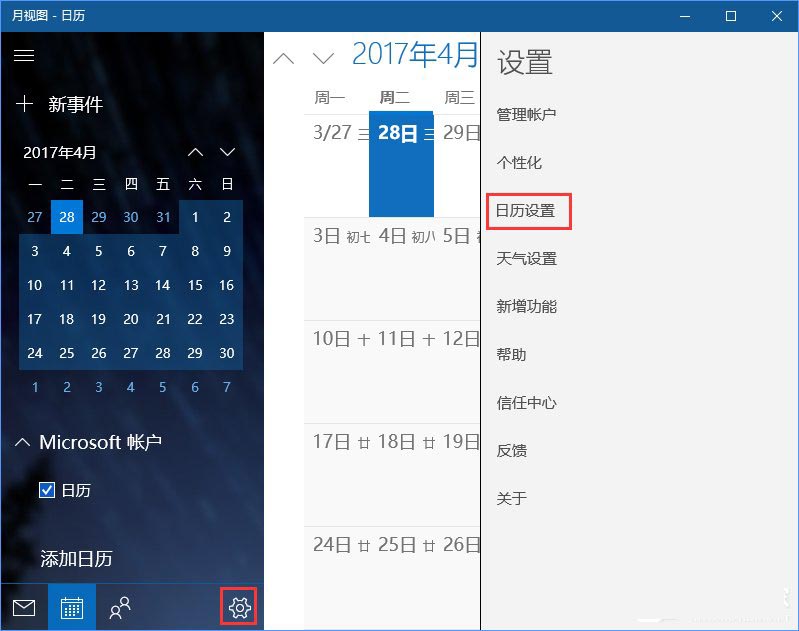
2、日历设置窗口中,滚动条拉到最下方,备用日历下,勾选启用,选择中文(简体)和农历即可;
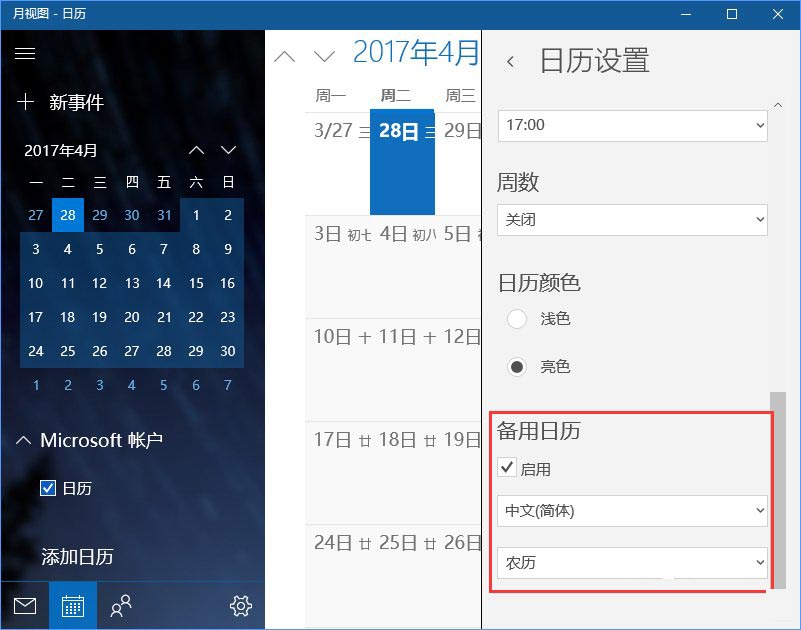
3、除了农历外,新版还可以设置显示各国的假日日历,方法为点击添加日历,然后勾选国家即可,显示效果在右侧可以看到;
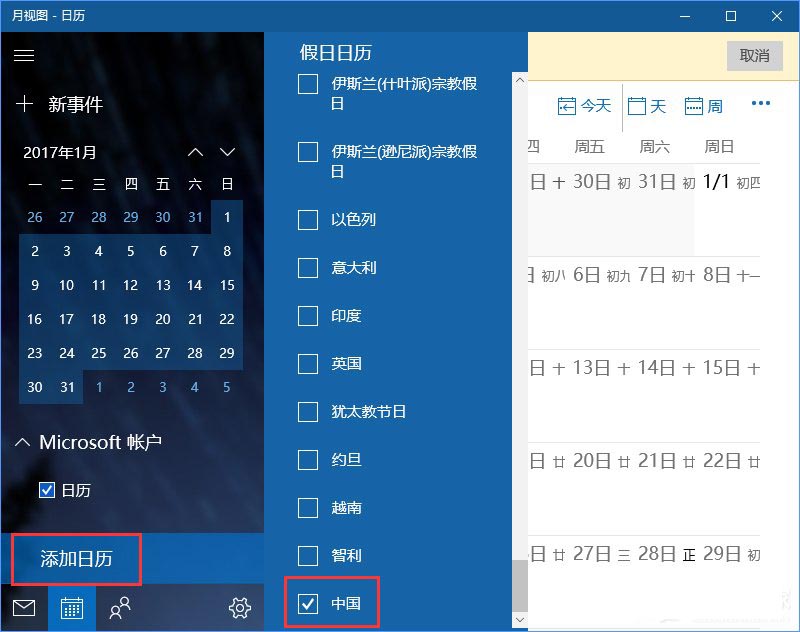
4、最终效果,跟右下角的日期显示农历一样;
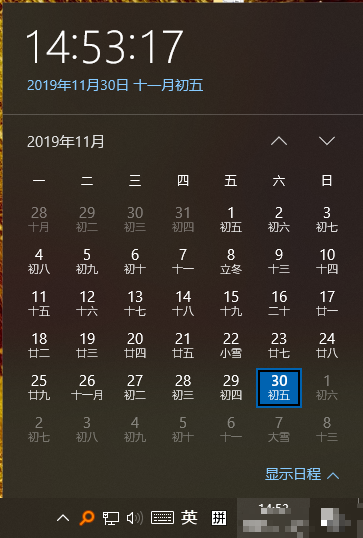
以上就是Win10系统Outlook怎么显示农历|Outlook应用日历设置方法文章,要想了解更多Windows资讯,请继续关注PE吧。



